对于我们已经升级安装了的win102004操作系统,有的小伙伴们可能在更新之后就出现了win10版本2004系统更新总是重启卡死的情况。对于这种问题小编觉得我们可以先进入电脑的安全模式,然后使用管理员权限的命令提示符进行相关问题的排除修复即可。详细步骤就来看下小编是怎么做的吧~

【win10 2004常见问题】
win102004更新总是重启卡死方法一:
手动注册Windows Update组件:
1.同时按【Win+X】键,点选【Windows PowerShell(管理员)】
2.拷贝下方的程序码到刚打开的PowerShell里面,按回车
3.忽略红字错误,重启电脑

4.运行Windows Update
$arch = Get-WMIObject -Class Win32_Processor -ComputerName LocalHost |
Select-Object AddressWidth
Write-Host "1. Stopping Windows Update Services..."
Stop-Service -Name BITS
Stop-Service -Name wuauserv
Stop-Service -Name appidsvc
Stop-Service -Name cryptsvc
Write-Host "2. Remove QMGR Data file..."
Remove-Item "$env:allusersprofileApplication
DataMicrosoftNetworkDownloaderqmgr*.dat" -ErrorAction SilentlyContinue
Write-Host "3. Renaming the Software distribution and CatRoot Folder..."
Rename-Item $env:systemrootSoftwaredistribution Softwaredistribution.bak
-ErrorAction SilentlyContinue
Rename-Item $env:systemrootSystem32Catroot2 catroot2.bak -ErrorAction
SilentlyContinue
Write-Host "4. Removing old Windows Update log..."
Remove-Item $env:systemrootwindowsUpdate.log -ErrorAction
SilentlyContinue
Write-Host "5. Resetting the Windows Update Services to defualt
settings..."
"sc.exe sdset bits
D:(A;;cclCSWRPWPDTLOCRRC;;;SY)(A;;CcdclCSWRPWPDTLOCRSDRCWDWO;;;BA)(A;;cclCSWLOCRRC;;;AU)(A;;cclCSWRPWPDTLOCRRC;;;PU)"
"sc.exe sdset wuauserv
D:(A;;cclCSWRPWPDTLOCRRC;;;SY)(A;;CcdclCSWRPWPDTLOCRSDRCWDWO;;;BA)(A;;cclCSWLOCRRC;;;AU)(A;;cclCSWRPWPDTLOCRRC;;;PU)"
Set-Location $env:systemrootsystem32
Write-Host "6. Registering some DLLs..."
regsvr32.exe /s atl.dll
regsvr32.exe /s urlmon.dll
regsvr32.exe /s mshtml.dll
regsvr32.exe /s shdocvw.dll
regsvr32.exe /s browseui.dll
regsvr32.exe /s jscript.dll
regsvr32.exe /s vbscript.dll
regsvr32.exe /s scrrun.dll
regsvr32.exe /s msxml.dll
regsvr32.exe /s msxml3.dll
regsvr32.exe /s msxml6.dll
regsvr32.exe /s actxprxy.dll
regsvr32.exe /s softpub.dll
regsvr32.exe /s wintrust.dll
regsvr32.exe /s dssenh.dll
regsvr32.exe /s rSAEnh.dll
regsvr32.exe /s gpkcsp.dll
regsvr32.exe /s sccbase.dll
regsvr32.exe /s slbcsp.dll
regsvr32.exe /s cryptdlg.dll
regsvr32.exe /s oleaut32.dll
regsvr32.exe /s ole32.dll
regsvr32.exe /s shell32.dll
regsvr32.exe /s initpki.dll
regsvr32.exe /s wuapi.dll
regsvr32.exe /s wuaueng.dll
regsvr32.exe /s wuaueng1.dll
regsvr32.exe /s wucltui.dll
regsvr32.exe /s wups.dll
regsvr32.exe /s wups2.dll
regsvr32.exe /s wuweb.dll
regsvr32.exe /s qmgr.dll
regsvr32.exe /s qmgrprxy.dll
regsvr32.exe /s wucltux.dll
regsvr32.exe /s muweb.dll
regsvr32.exe /s wuwebv.dll
Write-Host "7) Removing WSUS client settings..."
REG DELETE "HKLMSOFTWAREMicrosoftwindowsCurrentVersionWindowsUpdate" /v
AccountDomainSid /f
REG DELETE "HKLMSOFTWAREMicrosoftwindowsCurrentVersionWindowsUpdate" /v
PingID /f
REG DELETE "HKLMSOFTWAREMicrosoftwindowsCurrentVersionWindowsUpdate" /v
SusClientId /f
Write-Host "8) Resetting the WinSock..."
netsh winsock reset
netsh winhttp reset proxy
Write-Host "9) Delete all BITS jobs..."
Get-BitsTransfer | Remove-BitsTransfer
Write-Host "10) Attempting to install the Windows Update Agent..."
if($arch -eq 64){
wusa Windows8-RT-KB2937636-x64 /quiet
}
else{
wusa Windows8-RT-KB2937636-x86 /quiet
}
Write-Host "11) Starting Windows Update Services..."
Start-Service -Name BITS
Start-Service -Name wuauserv
Start-Service -Name appidsvc
Start-Service -Name cryptsvc
Write-Host "12) Forcing discovery..."
wuauclt /resetauthorization /detectNow
Write-Host "Process complete. Please reboot your computer."
方法二:
1.进入安全模式
2.打开【资源浏览器】,前往【C:WindowsServiceProfilesLocalServiceAppDataLocalMicrosoftNGC】
(如果由于管理员权限问题而无法删除,请您为【NGC】重新命名为【NGC.old】
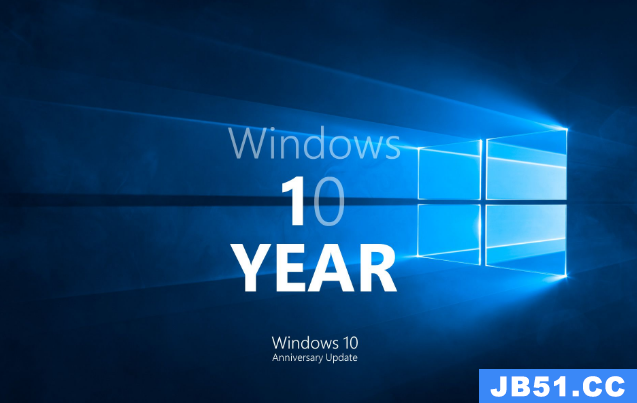
4.重启电脑
5.右键任务栏WINDOWS图标-【设置】-【账户】-【登陆选项】
6.重新设置PIN
《进入安全模式方法》
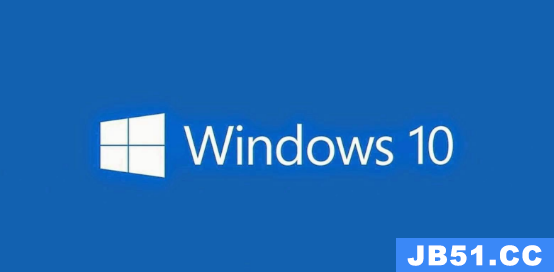
1.登陆界面中,按住shift,点击【电源】按钮,点击【重启】
2.【疑难解答】-【高级选项】-【启动设置】,点击【重启】
3.重启后,按F5尝试进入【网络安全模式】,看看是否能够进入
版权声明:本文内容由互联网用户自发贡献,该文观点与技术仅代表作者本人。本站仅提供信息存储空间服务,不拥有所有权,不承担相关法律责任。如发现本站有涉嫌侵权/违法违规的内容, 请发送邮件至 dio@foxmail.com 举报,一经查实,本站将立刻删除。




